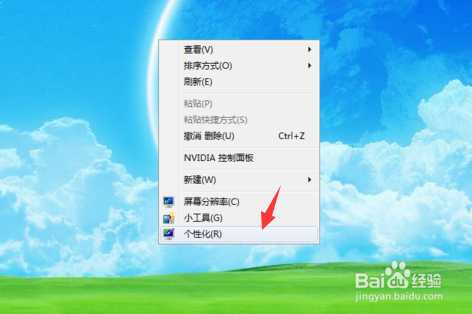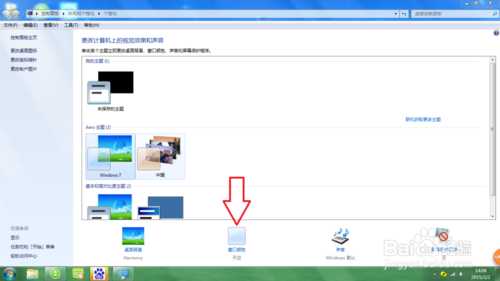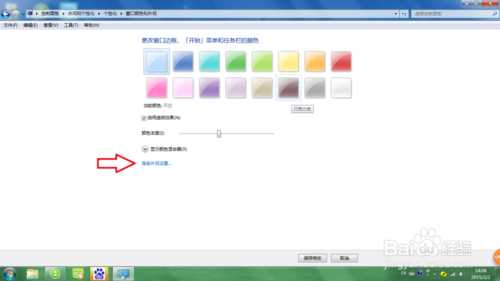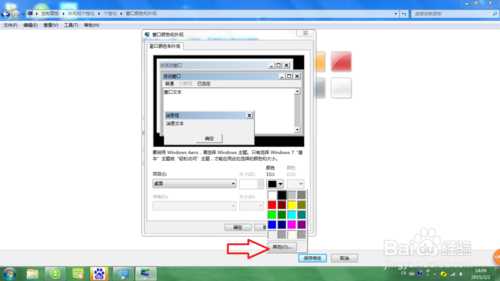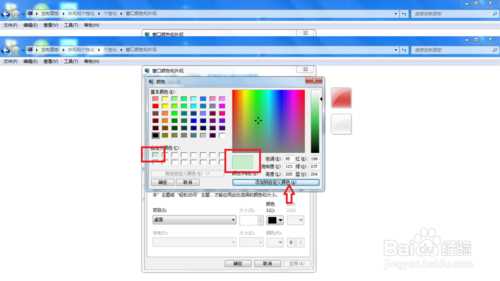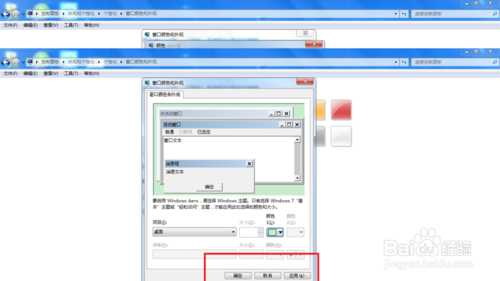神剑山庄资源网 Design By www.hcban.com
随着电脑的普及,越来越多的儿童从小就带上了眼睛,我们长时间坐在电脑旁边,屏幕对我们眼睛的刺激影响颇大, 今天小编就为大家讲解下如何设置电脑才能达到最佳的视觉效果,保护我们眼睛的视力。WIN7如何自定义设置颜色?为了我们自己,为了孩子的将来,请保护眼睛,从小事做起。
工具/原料
电脑一台
方法/步骤
1、首先鼠标右键点击我们桌面的空白区域,选择个性化设置。
2、进入个性化设置界面之后,我们点击下方菜单栏里面的窗口颜色,进入窗口颜色设置界面。
3、进入窗口颜色设置界面,点击下方的高级外观设置选项。
4、接着会弹出一个窗口颜色和外观设置框,我们点击项目右边的颜色选项,打开列表,点击下方的其他按钮。
5、进入其他设置选项界面后,我们在色调(E),饱和度(S),亮度(L)。文本框里依次填写85,123,205,这三个数字组合起来的颜色是人体眼睛视觉最舒服的颜色。
6、颜色数字设置完毕,我们点击下方的添加到自定义颜色,然后点击左方的确定。
7、然后在窗口颜色和外观栏目里点击应用,确定。OK此时我们的电脑已经设置成功了。以后我们眼睛看电脑就不行再像之前一样疲惫了。
注意事项
以上操作是WIN7系统流程。希望能对大家有所帮助!
标签:
win7,视力
神剑山庄资源网 Design By www.hcban.com
神剑山庄资源网
免责声明:本站文章均来自网站采集或用户投稿,网站不提供任何软件下载或自行开发的软件!
如有用户或公司发现本站内容信息存在侵权行为,请邮件告知! 858582#qq.com
神剑山庄资源网 Design By www.hcban.com
暂无win7如何自定义设置颜色来保护视力?的评论...
RTX 5090要首发 性能要翻倍!三星展示GDDR7显存
三星在GTC上展示了专为下一代游戏GPU设计的GDDR7内存。
首次推出的GDDR7内存模块密度为16GB,每个模块容量为2GB。其速度预设为32 Gbps(PAM3),但也可以降至28 Gbps,以提高产量和初始阶段的整体性能和成本效益。
据三星表示,GDDR7内存的能效将提高20%,同时工作电压仅为1.1V,低于标准的1.2V。通过采用更新的封装材料和优化的电路设计,使得在高速运行时的发热量降低,GDDR7的热阻比GDDR6降低了70%。
更新日志
2024年11月16日
2024年11月16日
- 第五街的士高《印度激情版》3CD [WAV+CUE][2.4G]
- 三国志8重制版哪个武将智力高 三国志8重制版智力武将排行一览
- 三国志8重制版哪个武将好 三国志8重制版武将排行一览
- 三国志8重制版武将图像怎么保存 三国志8重制版武将图像设置方法
- 何方.1990-我不是那种人【林杰唱片】【WAV+CUE】
- 张惠妹.1999-妹力新世纪2CD【丰华】【WAV+CUE】
- 邓丽欣.2006-FANTASY【金牌大风】【WAV+CUE】
- 饭制《黑神话》蜘蛛四妹手办
- 《燕云十六声》回应跑路:年内公测版本完成95%
- 网友发现国内版《双城之战》第二季有删减:亲亲环节没了!
- 邓丽君2024-《漫步人生路》头版限量编号MQA-UHQCD[WAV+CUE]
- SergeProkofievplaysProkofiev[Dutton][FLAC+CUE]
- 永恒英文金曲精选4《TheBestOfEverlastingFavouritesVol.4》[WAV+CUE]
- 群星《国风超有戏 第9期》[320K/MP3][13.63MB]
- 群星《国风超有戏 第9期》[FLAC/分轨][72.56MB]